В этом руководстве рассказывается, как создать и использовать стиль карты, выделяющий дорожную сеть:
Создайте и опубликуйте стиль карты , чтобы его можно было использовать.
Создайте и подключите идентификатор карты , который позволит вам использовать свой стиль в приложениях и на веб-сайтах.
Добавьте идентификатор карты в свои приложения и на веб-сайты, чтобы ваши приложения использовали ваш стиль карты.
Шаг 1. Создайте и опубликуйте стиль карты.
Стилизация открытых облачных карт
Перейдите в консоль Google Cloud и выберите «Стили карты» . При необходимости выберите или создайте проект.
Выберите Создать стиль .
В нижней части диалогового окна выберите «Настроить» .
Стиль дорожной сети
В разделе «Объекты карты» разверните «Инфраструктура» , затем выберите «Дорожная сеть» .
На всплывающей панели справа в разделе «Полилиния» , затем «Цвет заливки» выберите поле цвета.
Выберите яркий цвет. При изменении цвета автоматически устанавливается флажок Цвет заливки .
В разделе «Ширина обводки» установите ширину обводки на 5 пикселей.
На карте увеличивайте и уменьшайте масштаб, чтобы увидеть эффект от изменений. Поскольку вы выбрали объект карты, который находится относительно высоко в иерархии, все типы дорог под ним унаследовали ваши изменения.
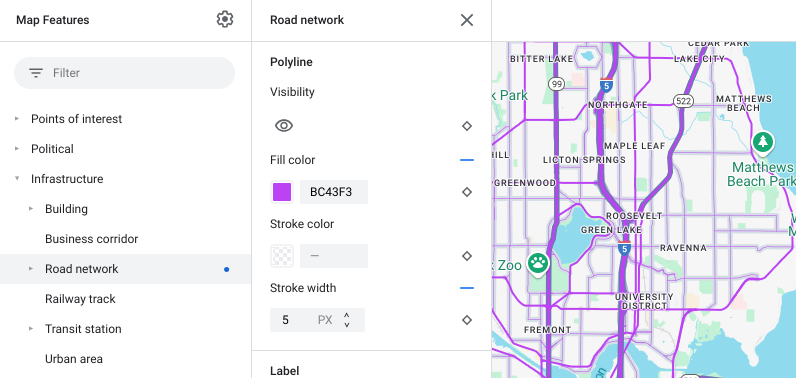
Сохраните и опубликуйте свой стиль карты.
В правом верхнем углу выберите Сохранить .
В поле «Сохранить и опубликовать стиль карты» введите имя и, при необходимости, описание стиля карты.
Выберите Сохранить . Стиль карты сохранен и опубликован.
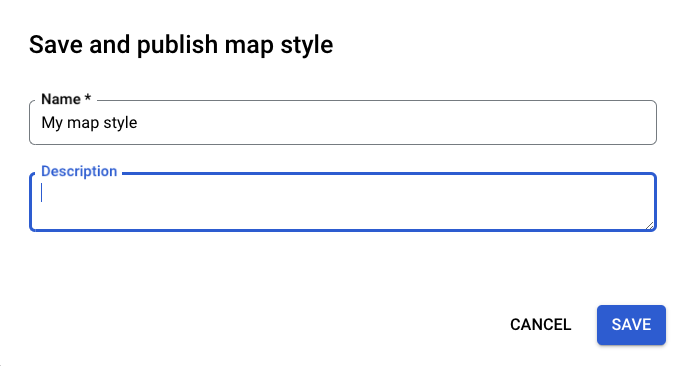
Шаг 2. Создайте и подключите идентификатор карты.
Идентификатор карты позволяет использовать стиль карты в приложениях и на веб-сайтах. Если вы вносите изменения в стиль карты, связанный с идентификатором карты, изменения стиля вступают в силу при публикации, поэтому обновление программного обеспечения или приложений не требуется.
Создать идентификатор карты
В консоли Google Cloud выберите «Управление картами» .
Вверху выберите Создать идентификатор карты .
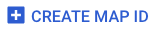
Добавьте имя для идентификатора карты и, при необходимости, описание.
Выберите тип карты для идентификатора карты в зависимости от того, где вы хотите использовать свой стиль карты.

Внизу страницы выберите Сохранить . Ваш идентификатор карты создан.
Подключите идентификатор карты к стилю вашей карты.
В разделе «Связанный стиль карты» выберите созданный вами стиль карты.
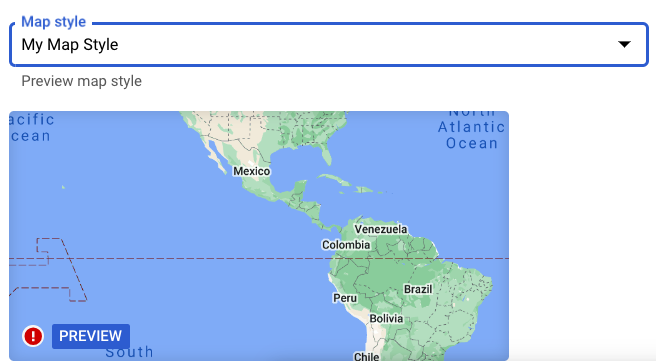
Выберите Сохранить . Ваш идентификатор карты теперь связан со стилем вашей карты.
Шаг 3. Добавьте идентификатор карты в свои приложения или на веб-сайты.
Теперь, когда у вас есть идентификатор карты, связанный с опубликованным стилем карты, вы можете добавить его в свои приложения или на веб-сайты и протестировать, чтобы убедиться, что он работает должным образом.
Дополнительную информацию о добавлении идентификатора карты см. в разделе Добавление идентификатора карты на карту .
Что дальше
Вот что вы можете попробовать дальше:
Обновите стиль . Внесите изменения в стиль карты и опубликуйте его. Изменения автоматически отобразятся в ваших приложениях и на веб-сайтах. Если вы хотите протестировать изменения перед их публикацией, см. раздел Тестирование обновлений стилей карт .
Используйте иерархию объектов карты для эффективного получения нужных стилей . Например, вы можете задать стиль для объекта карты высокого уровня Natural>Land , и все объекты карты суши под ним унаследуют этот стиль. Затем вы можете задать собственный стиль только для тех дочерних объектов карты, которые вы хотите изменить.
В этом руководстве рассказывается, как создать и использовать стиль карты, выделяющий дорожную сеть:
Создайте и опубликуйте стиль карты , чтобы его можно было использовать.
Создайте и подключите идентификатор карты , который позволит вам использовать свой стиль в приложениях и на веб-сайтах.
Добавьте идентификатор карты в свои приложения и на веб-сайты, чтобы ваши приложения использовали ваш стиль карты.
Шаг 1. Создайте и опубликуйте стиль карты.
Стилизация открытых облачных карт
Перейдите в консоль Google Cloud и выберите «Стили карты» . При необходимости выберите или создайте проект.
Выберите Создать стиль .
В нижней части диалогового окна выберите «Настроить» .
Стиль дорожной сети
В разделе «Объекты карты» разверните «Инфраструктура» , затем выберите «Дорожная сеть» .
На всплывающей панели справа в разделе «Полилиния» , затем «Цвет заливки» выберите поле цвета.
Выберите яркий цвет. При изменении цвета автоматически устанавливается флажок Цвет заливки .
В разделе «Ширина обводки» установите ширину обводки на 5 пикселей.
На карте увеличивайте и уменьшайте масштаб, чтобы увидеть эффект от изменений. Поскольку вы выбрали объект карты, который находится относительно высоко в иерархии, все типы дорог под ним унаследовали ваши изменения.
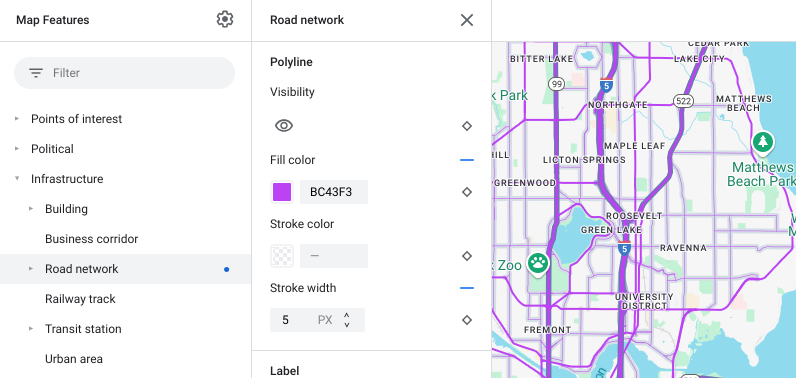
Сохраните и опубликуйте свой стиль карты.
В правом верхнем углу выберите Сохранить .
В поле «Сохранить и опубликовать стиль карты» введите имя и, при необходимости, описание стиля карты.
Выберите Сохранить . Стиль карты сохранен и опубликован.
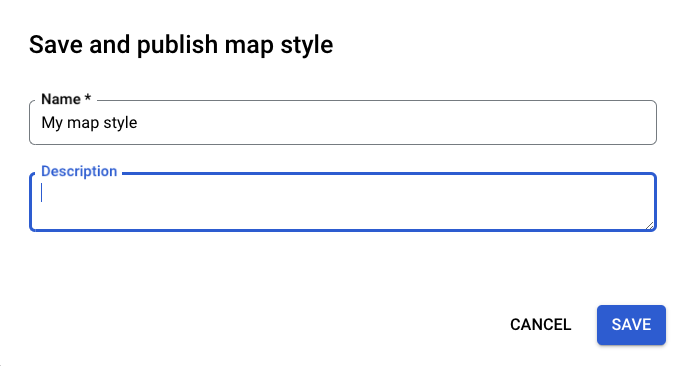
Шаг 2. Создайте и подключите идентификатор карты.
Идентификатор карты позволяет использовать стиль карты в приложениях и на веб-сайтах. Если вы вносите изменения в стиль карты, связанный с идентификатором карты, изменения стиля вступают в силу при публикации, поэтому обновление программного обеспечения или приложений не требуется.
Создать идентификатор карты
В консоли Google Cloud выберите «Управление картами» .
Вверху выберите Создать идентификатор карты .
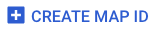
Добавьте имя для идентификатора карты и, при необходимости, описание.
Выберите тип карты для идентификатора карты в зависимости от того, где вы хотите использовать свой стиль карты.

Внизу страницы выберите Сохранить . Ваш идентификатор карты создан.
Подключите идентификатор карты к стилю вашей карты.
В разделе «Связанный стиль карты» выберите созданный вами стиль карты.
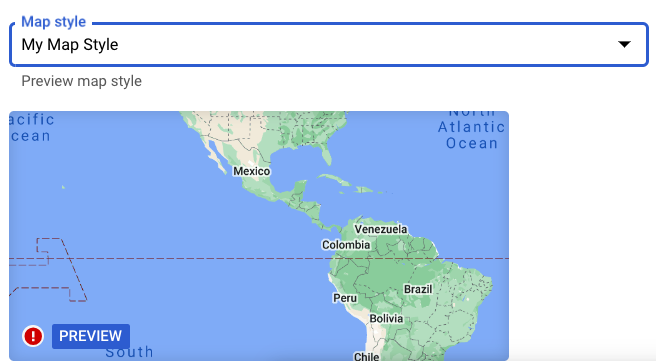
Выберите Сохранить . Ваш идентификатор карты теперь связан со стилем вашей карты.
Шаг 3. Добавьте идентификатор карты в свои приложения или на веб-сайты.
Теперь, когда у вас есть идентификатор карты, связанный с опубликованным стилем карты, вы можете добавить его в свои приложения или на веб-сайты и протестировать, чтобы убедиться, что он работает должным образом.
Дополнительную информацию о добавлении идентификатора карты см. в разделе Добавление идентификатора карты на карту .
Что дальше
Вот что вы можете попробовать дальше:
Обновите стиль . Внесите изменения в стиль карты и опубликуйте его. Изменения автоматически отобразятся в ваших приложениях и на веб-сайтах. Если вы хотите протестировать изменения перед их публикацией, см. раздел Тестирование обновлений стилей карт .
Используйте иерархию объектов карты для эффективного получения нужных стилей . Например, вы можете задать стиль для объекта карты высокого уровня Natural>Land , и все объекты карты суши под ним унаследуют этот стиль. Затем вы можете задать собственный стиль только для тех дочерних объектов карты, которые вы хотите изменить.

